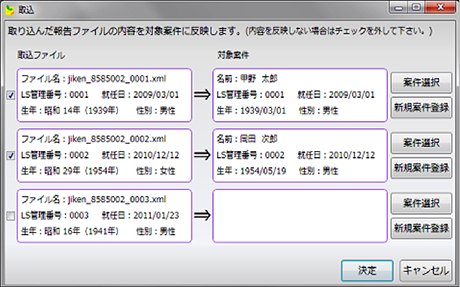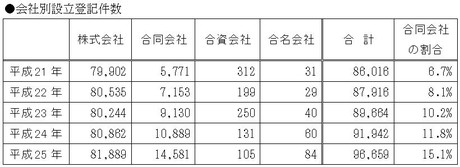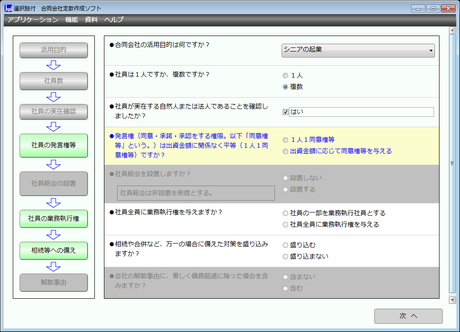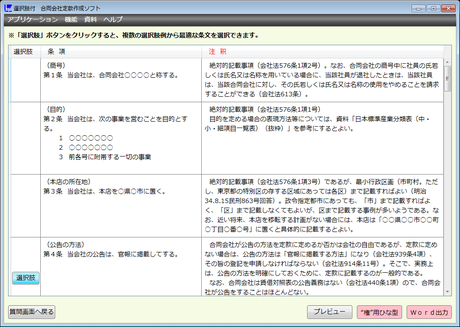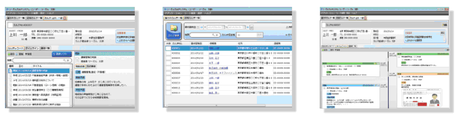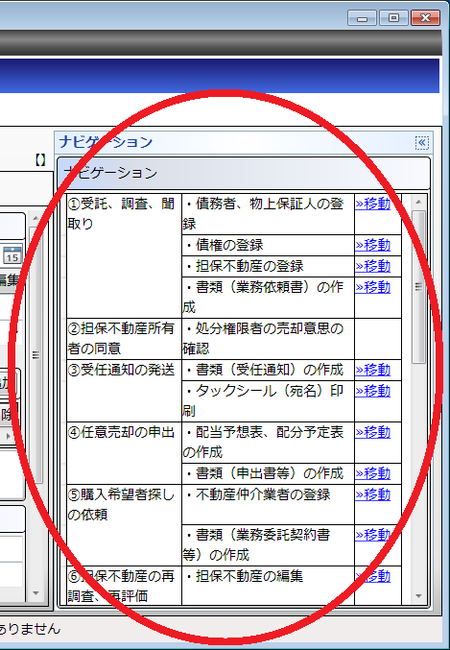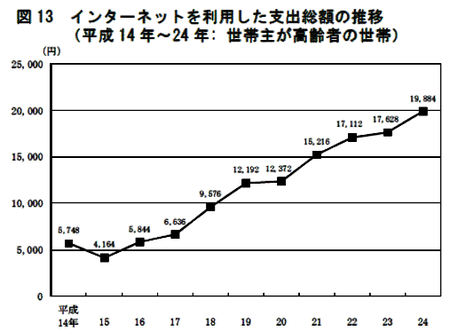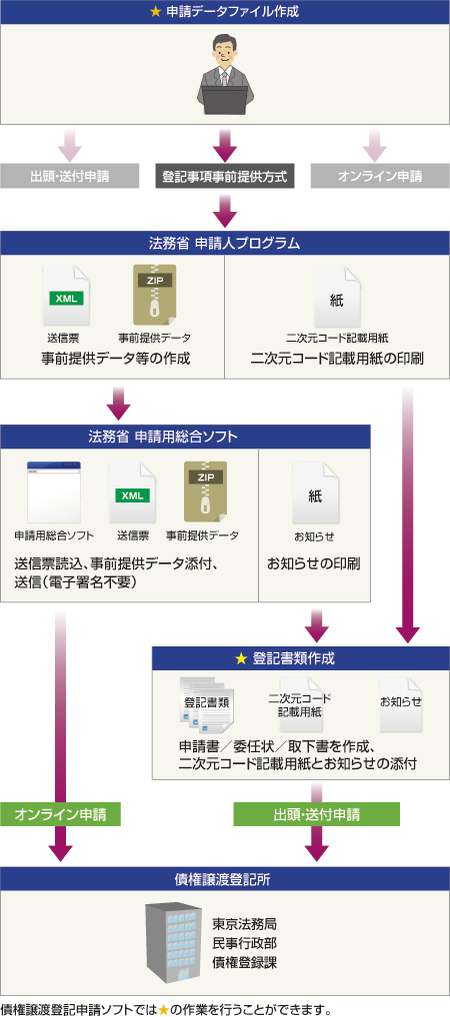クレジットカードの付帯保険
こんにちは。総務部の入江です。
私が最近まで知らなかった目から鱗、のお話です。
皆様クレジットカードを何枚かお持ちの方も多くいらっしゃると思いますが、クレジットカードに旅行傷害保険のサービスが付帯していることをご存知でしょうか? よく見かけるブランドでは、VISA、マスター、JCB等がありますが、銀行カードや信販会社、企業などと一緒に提携している事も多いと思います。私は買い物や、WEB決済などによく利用するメインカードが1枚ありますが、作りっぱなしのカードも何枚かありました。
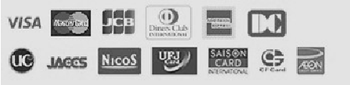
最近家族が旅行中に負傷したところ、ひょんなことからクレジットカードの旅行傷害保険が利用できるということを教えていただきました。よく海外旅行の時には、別途旅行会社などの保険に入ったりしますが、クレジットカードに旅行中の公共交通乗用具(航空機、客船、新幹線、電車、バス、タクシーなど、自家用車は除外)や宿泊施設に対する傷害保険が付帯しているということは知りませんでした。
興味を持って調べてみると、
カードにも年会費が有料のものと無料のものがありますが、持っているだけ(自動付帯)で傷害保険が①海外のみ②海外+国内ともに適用、また③クレジットカードで費用を決済した場合のみ適用(利用付帯)、とそれぞれ条件に差がありました。また、一般カード、ゴールドカードに関わらず、同居家族まで補償とあったり、ケガだけでなく、病気の入院費や通院費が出るものもありました。
保険料を払わずしてなぜ付帯されているの??と疑問は少々残りますが(・・?。
今回残念ながら、負傷した本人は保険が付帯されているカードを持っていましたが、そのカードでは決済していなかったので対象外となり、決済した私のカードは、家族補償が付いていないものでしたのでどちらのカードも利用には至りませんでした(>_<)。。
クレジットカードをこれから新たに作られたり、複数お持ちで利用されるときのチェックポイントとしては、
1、海外旅行の場合のみ、または国内旅行も付帯しているかどうか、
2、家族の補償があるかどうか、
3、有効条件として費用をカード決済する必要があるかどうか、あたりでしょうか。
※年会費が永久に無料のものは、付帯していないこともあるので注意が必要
※年会費が有料でも国内旅行までカバーしているものは少ない
※系列の違うカードを複数枚持っていることで合算されたり、補うこともできる
クレジットカードも、ポイント還元やマイル交換、電子マネーや、ETCなど、サービス機能も様々ですが、現在、お持ちのカードにどのような傷害保険が付帯されているのか、一度調べておかれると使い分けができて何かの時にはお役に立つかもしれません(^^)v
夏も真っ盛りですが、皆様夏バテしないようお過ごしください!